La última versión de Microsoft Office es compatible con la pantalla táctil y compatible con la nube. Microsoft ha rediseñado la interfaz de usuario, y el nuevo diseño rápido y fluido le brinda un acceso más rápido a las herramientas y funciona a la perfección con la pantalla táctil, los estilos, el mouse o el teclado.
Microsoft Office 2013 ofrece opciones limitadas para personalizar el aspecto predeterminado. Solo se puede personalizar la barra de herramientas de acceso rápido y la cinta de opciones. Microsoft ha eliminado la opción de cambiar el esquema de color predeterminado de esta versión de Office. Debido a esto, los usuarios necesitan vivir solo con el esquema de color blanco predeterminado.

Los usuarios que han estado usando la vista previa de Office 2013 deben haber notado el patrón de fondo que aparece en la parte superior derecha de la ventana. Los usuarios a los que no les gusta el patrón de fondo predeterminado pueden cambiar lo mismo en las opciones. La versión preliminar de Office 2013 incluye seis patrones: caligrafía, círculo y franjas, circuito, nubes, pajitas y derechos de árboles. Hay una opción disponible para desactivar o desactivar esta función.






Paso 1: inicie Office Word, Excel o cualquier otro programa de Office 2013.
Paso 2: cuando vea la pantalla de Inicio, haga clic o toque una plantilla para pasar al área de productividad.
Paso 3: haga clic o toque Archivo, haga clic o toque Opciones para ver el cuadro de diálogo Opciones.
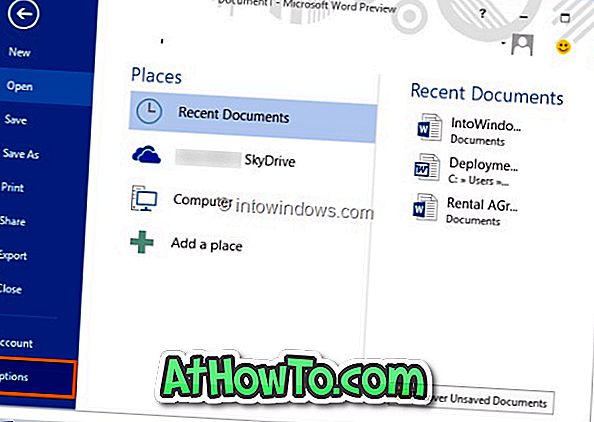
Paso 4: aquí, haga clic o toque General en el panel izquierdo para ver todas las opciones generales en el lado derecho. Expanda la lista desplegable Fondo de oficina y elija un fondo. Para desactivar esta función, seleccione Ninguno en la lista desplegable.
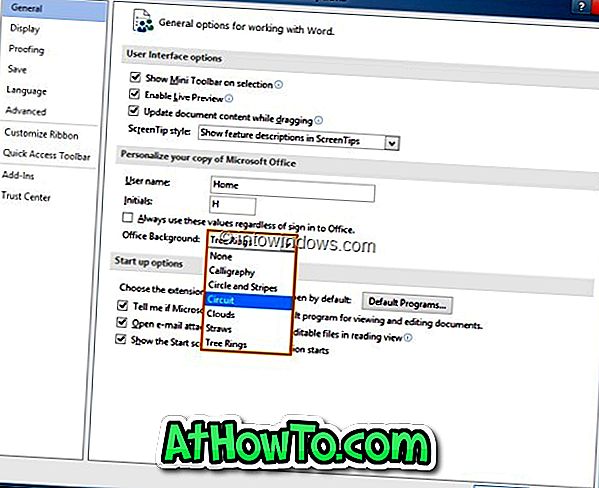
Paso 5: Haga clic en el botón Aceptar para aplicar el nuevo patrón.
No se olvide de consultar cómo instalar Office 2013 en una unidad diferente, cómo activar Office 2013 y cómo desinstalar la vista previa del cliente de Office 2013.














